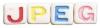ตรวจสอบประวัติอินเทอร์เน็ตที่ถูกลบโดยเปิดไฟล์ระบบบนคอมพิวเตอร์ของคุณ
เว็บเบราว์เซอร์ที่ทันสมัยเกือบทั้งหมดบันทึกบันทึกของเว็บไซต์ที่คุณเคยเยี่ยมชม คุณอาจพบว่าสิ่งนี้มีประโยชน์หากคุณต้องการเยี่ยมชมเว็บไซต์อีกครั้ง แต่คุณจำที่อยู่ไม่ได้ แม้ว่าคุณอาจลบประวัติเพื่อปกป้องความเป็นส่วนตัวของคุณไปแล้ว แต่คุณยังสามารถกู้คืนข้อมูลการท่องเว็บได้ คุณสามารถใช้เทคนิคการกู้คืนได้หากต้องการดูเว็บไซต์ที่บุตรหลานเข้าชม
การค้นหาไฟล์ข้อมูล
ขั้นตอนที่ 1
คลิกที่ลูกโลก Windows จากนั้นคลิกที่ "คอมพิวเตอร์"
วีดีโอประจำวันนี้
ขั้นตอนที่ 2
พิมพ์ "index.dat" ลงในแถบค้นหาแล้วกด "Enter" หากไม่พบผลลัพธ์ ให้พิมพ์ "history.dat" ในช่องค้นหา แถบและกด "Enter" ไฟล์ข้อมูลสองไฟล์นี้มีข้อมูลที่แคชไว้โดยเว็บเบราว์เซอร์ของคุณ รวมถึงไฟล์ ประวัติศาสตร์. ไฟล์ไม่ได้ถูกล้างอย่างถูกต้องเสมอไปเมื่อคุณลบประวัติผ่านเบราว์เซอร์
ขั้นตอนที่ 3
ดับเบิลคลิกที่ไฟล์ แล้วคลิกตัวเลือก "เลือกโปรแกรมจากรายการโปรแกรมที่ติดตั้ง" แล้วคลิก "ตกลง" ปกติดูได้ ไฟล์เหล่านี้ด้วยโปรแกรมแก้ไขข้อความ เช่น Notepad หรือ Notepad++ แต่คุณอาจใช้ Excel ได้ ทั้งนี้ขึ้นอยู่กับวิธีการบันทึกข้อมูล
ไฟล์ชั่วคราว
ขั้นตอนที่ 1
เปิด Internet Explorer
ขั้นตอนที่ 2
กด "Alt" จากนั้นคลิก "เครื่องมือ" และ "ตัวเลือกอินเทอร์เน็ต" คลิก "การตั้งค่า" ใต้ "ประวัติเบราว์เซอร์" ในแท็บ "ทั่วไป" คลิกที่ "ดูไฟล์" ใน Firefox หรือ Safari ให้คลิกที่ "แสดงคุกกี้"
ขั้นตอนที่ 3
ปิดหน้าต่างโฟลเดอร์ไฟล์ คลิก "ดูวัตถุ" ในหน้าต่าง "การตั้งค่าไฟล์อินเทอร์เน็ตและประวัติชั่วคราว" ใน Internet Explorer คลิกโฟลเดอร์ "คุกกี้" จากรายการโฟลเดอร์ในบานหน้าต่างด้านซ้าย ดูชื่อของคุกกี้สำหรับชื่อของเว็บไซต์ คุกกี้คือชิ้นส่วนของข้อมูลที่เว็บไซต์บางแห่งวางไว้บนคอมพิวเตอร์ของคุณเมื่อคุณเยี่ยมชม หลายครั้งที่การลบประวัติการท่องเว็บไม่ได้เป็นการลบคุกกี้
ระบบการเรียกคืน
ขั้นตอนที่ 1
คลิกที่ลูกโลก Windows และพิมพ์ "System Restore" ในแถบค้นหาและคลิกที่ "System Restore" เมื่อโปรแกรมตั้งอยู่
ขั้นตอนที่ 2
คลิกตัวเลือก "เลือกจุดคืนค่าอื่น" แล้วคลิก "ถัดไป"
ขั้นตอนที่ 3
คลิกจุดคืนค่าที่บันทึกไว้ก่อนที่จะลบประวัติอินเทอร์เน็ตและคลิก "ถัดไป" คลิก "เสร็จสิ้น" Windows ทำงานผ่านกระบวนการกู้คืนและรีสตาร์ทคอมพิวเตอร์ของคุณ โดยการทำเช่นนี้ คุณอาจสามารถดูประวัติตามที่มีอยู่ก่อนที่คุณจะล้างข้อมูลผ่านเว็บเบราว์เซอร์ นี่เป็นวิธีการที่รุนแรงในการค้นหาประวัติของคุณ และไม่มีการรับประกันว่าจะประสบความสำเร็จ
ขั้นตอนที่ 4
เปิดเว็บเบราว์เซอร์ของคุณแล้วเปิดประวัติ หากข้อมูลถูกเก็บรักษาไว้ คุณสามารถดูได้ตามที่ปรากฏในเวลาที่จุดคืนค่าระบบ